
Słowniczek aplikacji Zadane
W słowniczku zdefiniowano terminy, które można napotkać podczas korzystania z Pomocy aplikacji Zadane.
Termin | Definicja | ||||||||||
|---|---|---|---|---|---|---|---|---|---|---|---|
aktywna ocena | Ocena wysłana do uczniów, która nie została im zwrócona. Zobacz także ocena, zaplanowana ocena. | ||||||||||
aktywna zadana praca | Zadana praca z co najmniej jednym zadaniem, które nie jest oznaczone jako Ukończone i nie zostało do Ciebie wysłane, i która nie została przez Ciebie oznaczona jako wykonana. Zobacz też zadanie, zadana praca, wykonana zadana praca, zaplanowana zadana praca, przesłana zadana praca. W jednej klasie możesz mieć maksymalnie 200 aktywnych zadanych prac. | ||||||||||
zadanie | Zadanie wysłane w ramach zadanej pracy. Aplikacja Zadane obsługuje następujące typy zadań: aplikacje, pliki, łącza, żądania oddania i wyjściówki. Zobacz też zadanie aplikacji, zadana praca, wyjściówka, zadanie w formie łącza, aplikacja z funkcją raportowania postępu, zadanie czasowe w aplikacji. | ||||||||||
zadanie w aplikacji | Zadanie przydzielone w aplikacji. Na przykład prośba do uczniów o przeczytanie rozdziału 2 książki Hobbit w aplikacji Apple Books lub rozwiązania zadania Learn to Code 1w aplikacji Swift Playgrounds. Zobacz też zadanie, zadanie czasowe w aplikacji. | ||||||||||
Apple School Manager | Prosty portal internetowy dla administratorów IT umożliwiający wdrażanie urządzeń z systemem iOS, iPadOS, macOS i tvOS z jednego miejsca. W połączeniu z usługą zarządzania urządzeniami można konfigurować ustawienia urządzenia oraz kupować i rozpowszechniać aplikacje oraz książki. Usługa Apple School Manager współpracuje z Twoim systemem informacji o uczniach (SIS), dzięki czemu możesz synchronizować konta użytkowników, klasy, kursy, listy uczniów i inne dane. Apple School Manager to miejsce, w którym administratorzy IT konfigurują klasy na potrzeby aplikacji Zadane i włączają funkcję postępów uczniów. Zob. Podręcznik użytkownika usługi Apple School Manager. | ||||||||||
Ocena | Test, quiz lub karta pracy udostępnione uczniowi przez nauczyciela. Ocena to plik, który nauczyciele wysyłają swoim uczniom, aby zmierzyć zrozumienie koncepcji, tematu lub lekcji. Kiedy uczniowie oddają ocenę, nauczyciele mogą sprawdzić plik, aby zapewnić uczniom jakościowe i ilościowe informacje zwrotne. Oceny mogą składać się z listy odbiorców (całej klasy lub co najmniej jednego ucznia w klasie), tytułu oceny, dokumentu oraz instrukcji. Odbiorca i tytuł oceny to elementy wymagane; wszystkie inne informacje są opcjonalne. Możesz też określić termin zaliczenia oceny. Jeśli dodasz termin zaliczenia, prace przesłane przez ucznia po terminie będą uznane za spóźnione. Nauczyciele mogą wysyłać ocenę, zaplanować jej wysłanie w późniejszym czasie lub zachować ją jako wersję roboczą do czasu, gdy będą gotowi do wysłania jej. | ||||||||||
tryb oceny | Ustawienie pomagające nauczycielom zachować integralność i ważność ocen. Aplikacja Zadane udostępnia dwa tryby:
| ||||||||||
zadana praca | Wiadomość od nauczyciela do ucznia. Zadana praca może zawierać ogłoszenia, przypomnienia, instrukcje, przypisane zadania lub żądania wykonania pracy. Zadane prace mogą składać się z listy odbiorców (całej klasy lub co najmniej jednego ucznia w klasie), tytułu zadanej pracy, co najmniej jednego zadania oraz instrukcji. Odbiorca i tytuł zadanej pracy to elementy wymagane; wszystkie inne informacje są opcjonalne. Możesz też określić termin zaliczenia zadanej pracy. Jeśli dodasz termin zaliczenia, wszystkie zadania lub prace przesłane przez ucznia po terminie będą uznane za spóźnione. Zobacz też aktywna zadana praca, zadanie, wykonana zadana praca, zaplanowana zadana praca, przesłana zadana praca. Nauczyciele mogą opublikować zadaną pracą, zaplanować ją do publikacji w późniejszym czasie lub zachować ją jako wersję roboczą do czasu, gdy będą gotowi do opublikowania jej. | ||||||||||
archiwum klasy | Zbiór przeznaczonych tylko do odczytu zadanych prac i ocen powiązanych z usuniętą klasą. Po usunięciu klasy aplikacja Zadane usuwa dane o uczniach, dane dotyczące postępu uczniów i statystyki oraz odpowiedzi w wyjściówkach, a także odbiorców ocen, prace uczniów, wyniki i informacje o sprawdzeniu, a następnie zachowuje przeznaczone tylko do odczytu kopie wszystkich powiązanych zadanych prac i ocen w archiwum klasy. Archiwa klas pojawiają się w sekcji Klasy > Zarchiwizowane. | ||||||||||
zamknięta książka | Tryb oceny. Kiedy uczniowie rozpoczynają ocenę, nie mogą używać innych zasobów ani wychodzić z aplikacji Zadane, dopóki nie zwrócą swoich ocen. | ||||||||||
plik współdzielony | Należący do nauczyciela plik w iCloud Drive, który umożliwia jednoczesną edycję lub wyświetlanie. Nauczyciele mogą udostępnić jedną kopię pliku współdzielonego wszystkim uczniom w klasie lub udostępnić poszczególnym uczniom oddzielną kopię. Nauczyciele i uczniowie mogą aktywnie i w tym samym czasie pracować nad plikiem. Aplikacja Zadane obsługuje współpracę w plikach aplikacji Pages, Numbers i Keynote. Zobacz Współpracuj nad dokumentami w aplikacjach Pages, Numbers i Keynote. | ||||||||||
wykonana zadana praca | Zadana praca oznaczona jako wykonana. W przypadku wykonanych zadanych prac przestaje być raportowany postęp i uczniowie nie mogą już przesyłać prac, zastępować prac ani wprowadzać żadnych dalszych zmian w zadaniach skojarzonych z zadaną pracą. Zobacz też aktywna zadana praca, zadanie, zadana praca, zaplanowana zadana praca, przesłana zadana praca. | ||||||||||
usługa zarządzania urządzeniami | Usługa pozwalająca na zdalne zarządzanie zarejestrowanymi urządzeniami. Gdy urządzenie zostanie zarejestrowane, można użyć usługi zarządzania urządzeniami, aby za pomocą sieci konfigurować ustawienia i wykonywać inne zadania na urządzeniu bez interakcji z użytkownikiem. Aby umożliwić zarządzanie urządzeniami, są one rejestrowane na serwerze usługi zarządzania urządzeniami przy użyciu profilu konfiguracji rejestracji. Jest to czynność, która może być wykonana bezpośrednio przez użytkownika. W odniesieniu do urządzeń służbowych proces rejestracji w usłudze zarządzania urządzeniami można zautomatyzować przy użyciu usługi Apple School Manager. Gdy administrator zainicjuje zasadę usługi zarządzania urządzeniami, zmieni ustawienia lub wyśle polecenie, urządzenie otrzyma powiadomienie na temat tego działania za pośrednictwem usługi Apple Push Notification (APN). Urządzenia podłączone do sieci mogą odbierać polecenia APN w dowolnym miejscu na świecie. Usługa zarządzania urządzeniami umożliwia również rozprowadzanie i konfigurowanie zawartości zakupionej za pośrednictwem sekcji Aplikacje i książki w usłudze Apple School Manager lub opracowanej wewnętrznie oraz zarządzanie nią. Więcej informacji na temat wdrażania sprzętu, oprogramowania, aplikacji i usług Apple oraz zarządzania nimi w organizacji można znaleźć w podręczniku Wdrażanie na platformie Apple. | ||||||||||
plik EPUB | Plik publikacji elektronicznej (EPUB). Cyfrowa wersja publikacji drukowanej, utworzona w formacie EPUB. Format EPUB jest bezpłatnym, otwartym standardem e-booków opracowanym i obsługiwanym przez Publishing@W3C — grupę roboczą konsorcjum World Wide Web (W3C), normalizacyjnej organizacji non-profit. Za pomocą aplikacji Pages można eksportować dokumenty w formacie EPUB do czytania w aplikacji Apple Books na iPadzie, telefonie iPhone lub iPodzie touch. Zobacz Używanie zaawansowanych opcji tworzenia książek w aplikacji Pages. | ||||||||||
wyjściówka | Krótka ocena kształtująca. Wyjściówki mogą pomóc w ocenie zrozumienia, reakcji lub zaangażowania uczniów. W aplikacji Zadane wyjściówki składają się z serii pytań wysyłanych do uczniów jako zadanie w ramach zadanej pracy. | ||||||||||
statystyki | Dane wyświetlane w widoku klasy, widoku szczegółów zadania i widoku postępów ucznia, które pomagają nauczycielom lepiej zrozumieć, jak radzą sobie uczniowie, i podejmować skuteczniejsze decyzje dotyczące instrukcji. Aby wyświetlać dane statystyk, aplikacja Zadane agreguje dane dotyczące postępów (na przykład wskaźniki wykonania), wydajności (na przykład wyniki), zachowania (na przykład poświęcony czas) i częstotliwości (na przykład zaangażowanie w zadanie) dla Twoich klas, zadanych prac i zadań. | ||||||||||
iOS i iPadOS | Mobilny system operacyjny stosowany na iPadzie, iPhonie i iPodzie touch. | ||||||||||
aplikacje iWork | Aplikacje Pages, Numbers i Keynote firmy Apple. Umożliwiają one tworzenie dokumentów, arkuszy kalkulacyjnych i prezentacji. | ||||||||||
zadanie w formie łącza | Zadanie przypisane poprzez adres URL. Na przykład adres URL łącza internetowego lub adres URL łącza do udostępniania plików. Zob. również zadanie. | ||||||||||
Zarządzane konto Apple | Zarządzanego konta Apple można używać podobnie jak osobistego konta Apple do logowania się na osobiste lub wspólne urządzenie oraz uzyskiwania dostępu do usług i portali Apple (np. iCloud, Apple School Manager, Zadane). W przeciwieństwie do konta osobistego zarządzane konto Apple stanowi własność szkoły lub okręgu i jest przez nie kontrolowane. Organizacja może wyzerować hasła, włączyć zakupy i komunikację oraz skonfigurować administrację opartą na rolach. Nauczyciele korzystający z zarządzanego konta Apple mogą wykorzystywać aplikację Zadane do udostępniania i odbierania treści, współpracy z uczniami oraz przeglądania danych dotyczących postępu uczniów w szkole. Każde Zarządzane konto Apple otrzymuje 200 gigabajtów (GB) miejsca w iCloud Drive. Zobacz Korzystanie z zarządzanych kont Apple w usłudze Apple School Manager w Podręczniku użytkownika usługi Apple School Manager. Uwaga: W Pomocy aplikacji Zadane dla uczniów zarządzane konto Apple określa się jako konto szkolne. | ||||||||||
klasa zarządzana | Klasa aplikacji Zadane utworzona przez importowanie informacji o klasie z usługi Apple School Manager. Zob. również Zarządzane konto Apple. | ||||||||||
nauczyciel zarządzany | Nauczyciel w szkole podstawowej, średniej lub wyższej, którego organizacja jest powiązana z organizacją w usłudze Apple School Manager. Nauczyciele zarządzani mogą uzyskać dostęp do aplikacji Zadane, aby udostępniać i odbierać treści, współpracować oraz włączać zadania w aplikacji do programu nauczania. Zob. również Zarządzane konto Apple. | ||||||||||
otwarta książka | Tryb oceny. Uczniowie mogą korzystać z innych zasobów i aplikacji, aby pomóc sobie w pracy nad oceną. | ||||||||||
aplikacja z funkcją raportowania postępu | Aplikacja, która udostępnia postępy uczniów nauczycielom. W aplikacji Zadane nauczyciele mogą przeglądać zawartość aplikacji, wybierać zadania w aplikacji do przydzielenia uczniom oraz przeglądać postępy uczniów. Gdy uczniowie pracują nad zadaniami przypisanymi im w aplikacji, mogą wyświetlać własny postęp w aplikacji Zadane. Aplikacje z funkcją raportowania postępu wykorzystują platformę programistyczną ClassKit do bezpiecznego i prywatnego udostępniania nauczycielom danych o postępach w aplikacji Zadane. Każde zadanie w aplikacji, które obsługuje raportowanie postępów, wyświetla dane dotyczące poświęconego czasu w aplikacji Zadane. Aby można było wyświetlać wszystkie dostępne dane dotyczące postępu (poświęcony czas, wartość procentowa, wynik, liczba, dane binarne) w aplikacji Zadane, Twoja szkoła musi włączyć funkcję postępów uczniów w usłudze Apple School Manager dla organizacji i uczniów. | ||||||||||
zaplanowana ocena | Ocena z datą i godziną dostarczenia wskazującą, że aplikacja Zadane wyśle ocenę w późniejszym czasie. Zobacz także aktywna ocena,ocena. | ||||||||||
zaplanowana zadana praca | Zadana praca z datą i godziną dostarczenia wskazującą, że aplikacja Zadane opublikuje zadaną pracę w późniejszym czasie. Zobacz też aktywna zadana praca, zadanie, zadana praca, wykonana zadana praca, przesłana zadana praca. | ||||||||||
konto szkolne | Termin używany w Pomocy aplikacji Zadane dla uczniów na opisanie zarządzanego konta Apple. Zob. Zarządzane konto Apple. | ||||||||||
pasek boczny aplikacji Zadane | Na pasku bocznym aplikacji Zadane znajdują się wszystkie Twoje klasy, oceny i zadane prace oraz wszelkie archiwa klas dla konta szkolnego, którego używasz w aplikacji Zadane. Przy użyciu paska bocznego możesz też wyszukiwać według tytułu oceny lub zadanej pracy, zadania w aplikacji, nazwy pliku lub nazwiska ucznia. Zob. również archiwum klas. 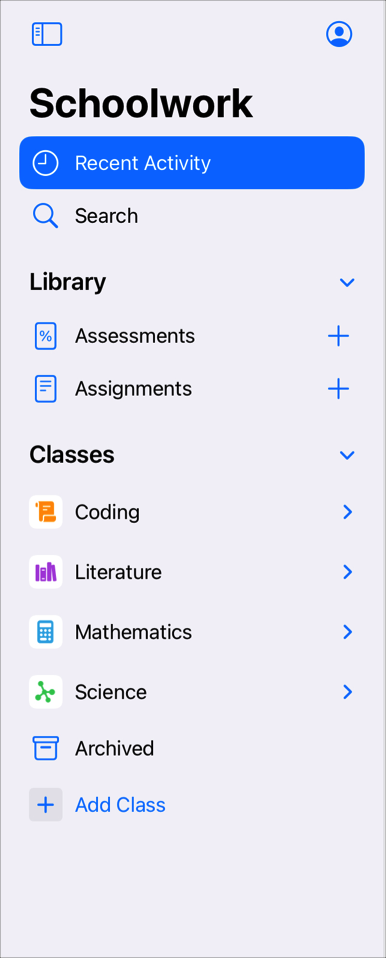 Jeśli na pasku bocznym nie ma żadnych klas albo chcesz zmienić informacje o nauczycielu lub uczniu, skontaktuj się z administratorem IT szkoły. | ||||||||||
wynik | Klasyfikacja lub stopień. W aplikacji Zadane, gdy używasz Systemu punktowego, wyniki to łączna liczba punktów, które nauczyciel przypisuje do oceny. | ||||||||||
przycisk Udostępnij | Przycisk Udostępnij | ||||||||||
przesłana zadana praca | Zadana praca ze wszystkimi zadaniami oznaczonymi jako Ukończone i wysłanymi do Ciebie. Uczniowie mogą przesyłać prace w aplikacji Zadane lub użyć przycisku Udostępnij, aby przesyłać prace z innej aplikacji. Zobacz też aktywna zadana praca, zadanie, zadana praca, wykonana zadana praca, przesłana zadana praca. | ||||||||||
zadanie czasowe w aplikacji | Aplikacja przydzielona jako zadanie czasowe. Możesz na przykład poprosić uczniów o wybranie historii w Apple Books, którą mają czytać przez co najmniej 30 minut. Zobacz też zadanie, zadanie w aplikacji. Aplikacja Zadane raportuje dane dotyczące postępu dla zadań czasowych w aplikacji tylko wtedy, gdy uczeń otworzy aplikację w ramach zadanej pracy, szkoła włączyła funkcję postępów uczniów w usłudze Apple School Manager, a aplikacja jest aktywna (okno jest z przodu). Aplikacja Zadane raportuje postęp tylko w określonym czasie, nawet jeśli uczeń korzysta z aplikacji przez dłuższy czas. | ||||||||||
łącze uniwersalne | Dowolne łącze, które po stuknięciu prowadzi bezpośrednio do powiązanej aplikacji. Na przykład łącze Podcasty lub łącze Apple News. | ||||||||||
Rejestracja użytkownika | Rejestracja użytkownika to funkcja przeznaczona dla wdrożeń w modelu BYOD (bring your own device — przynieś własne urządzenie), w których właścicielem urządzenia jest użytkownik, a nie organizacja. Obsługa rejestracji użytkowników w aplikacji Zadane umożliwia nauczycielom i uczniom korzystanie z osobistego iPada w celu uzyskania dostępu do aplikacji Zadane. Zobacz Rejestracja użytkownika i zarządzanie urządzeniami w podręczniku Wdrażanie platformy Apple. | ||||||||||
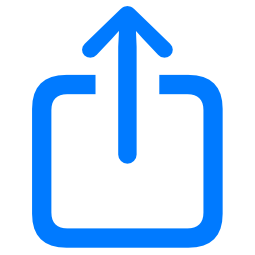 jest dostępny w wielu aplikacjach, co ułatwia udostępnianie wszelkiego rodzaju dokumentów i innych plików. Opcje udostępniania zależą od rodzaju udostępnianej rzeczy, sposobu dostosowania menu Udostępnianie oraz miejsca docelowego udostępniania.
jest dostępny w wielu aplikacjach, co ułatwia udostępnianie wszelkiego rodzaju dokumentów i innych plików. Opcje udostępniania zależą od rodzaju udostępnianej rzeczy, sposobu dostosowania menu Udostępnianie oraz miejsca docelowego udostępniania.